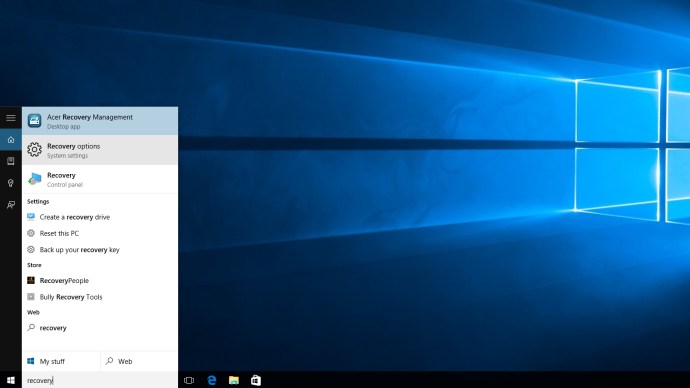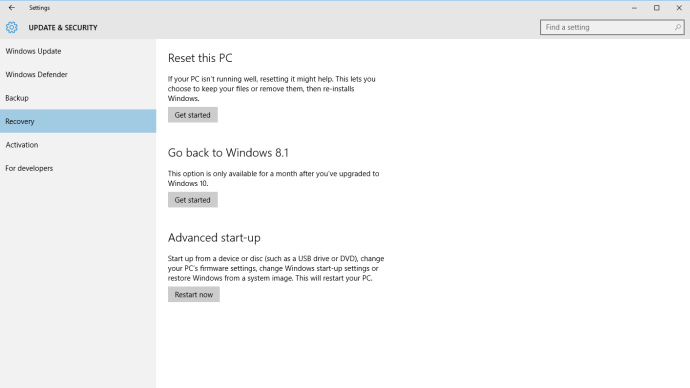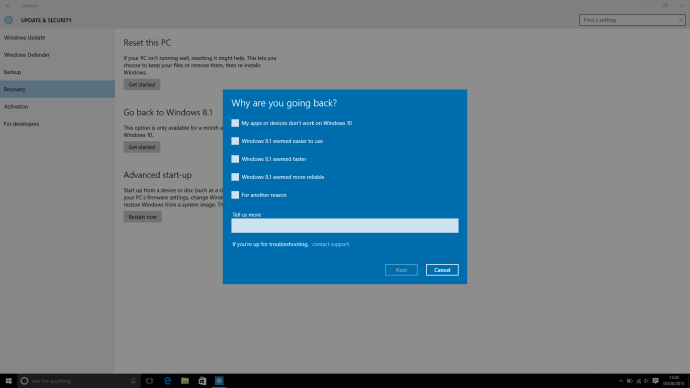Windows 10이 적합하지 않습니까? 걱정하지 마세요. 멋진 기능과 깔끔한 UI를 갖춘 통합 OS에 대한 Microsoft의 꿈은 영원하지 않습니다! 편리한 가이드를 사용하여 Windows 8.1 또는 Windows 7로 돌아갈 수 있습니다.
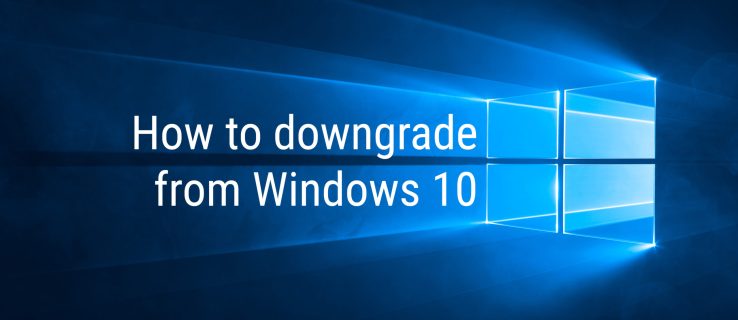 관련 Windows 10 리뷰 보기: 최신 Windows 10 업데이트의 코드가 Surface Phone Windows 10 대 Windows 8.1에 대한 소문을 부추깁니다: 아직 Microsoft 최고의 OS를 놓치고 있는 5가지 이유
관련 Windows 10 리뷰 보기: 최신 Windows 10 업데이트의 코드가 Surface Phone Windows 10 대 Windows 8.1에 대한 소문을 부추깁니다: 아직 Microsoft 최고의 OS를 놓치고 있는 5가지 이유 Windows 10에서 다운그레이드하는 것은 복잡한 작업일 필요가 없습니다. Microsoft는 지난 달에 10으로 업그레이드한 사람들을 위한 간단한 솔루션을 제공합니다. 그러나 Windows 10을 한 달 이상 사용했거나 새로 설치한 경우에도 비교적 쉽게 돌아갈 수 있습니다.
Windows 10에서 다운그레이드: Windows 8.1 또는 Windows 7 업데이트에서 Windows 10 제거
Windows 7 또는 Windows 8.1에서 컴퓨터를 Windows 10으로 업데이트한 경우 몇 가지 간단한 단계를 통해 이전 OS로 되돌릴 수 있습니다. 그러나 Windows 10 설치가 한 달 미만이고 Windows 10이 롤백에 필요한 일부 키 파일을 삭제하지 않았는지 확인해야 합니다.
Windows 10을 다운그레이드하는 방법
- 주요 파일을 외장 하드 드라이브, USB 플래시 드라이브 또는 Dropbox, OneDrive 또는 Google Drive와 같은 클라우드 서비스에 백업했는지 확인하십시오.
- Cortana를 열고 "복구"를 검색한 다음 설정 결과(옆에 톱니가 있는 결과)를 클릭합니다.
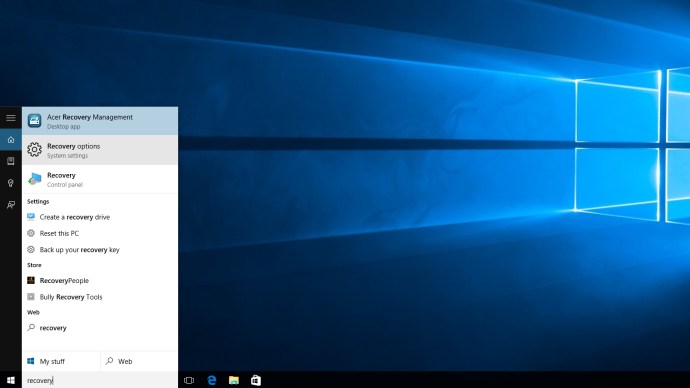
- 이전 버전으로 롤백할 수 있는 경우 "복구" 아래에 "Windows 7로 돌아가기" 또는 "Windows 8.1로 돌아가기" 옵션이 표시됩니다. 준비가 되면 "시작하기"를 클릭하십시오.
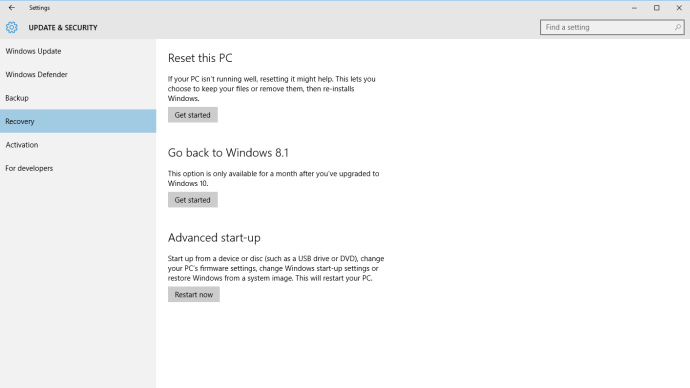
- 다시 돌아가야 하는 이유를 묻는 팝업이 나타납니다. 이유를 인용하고 롤백 프로세스에 자신을 결박하십시오.
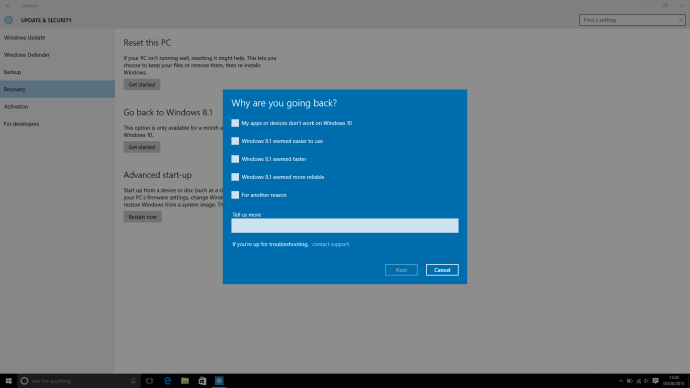
- 그게 다야, 당신은 완료하고 선택한 Windows 버전으로 돌아갑니다!
Windows 10에서 다운그레이드: 새로 설치하거나 롤백할 수 없는 경우 Windows 10 제거
새로 설치한 경우 Windows 10에서 이전 버전의 Microsoft OS로 다운그레이드하는 것은 업그레이드보다 약간 까다롭습니다. 월 롤백 기간도 종료된 경우 이전 버전의 Windows로 돌아갈 수 있습니다.
- 먼저 주요 파일을 외장 하드 드라이브, USB 플래시 드라이브 또는 Dropbox, OneDrive 또는 Google 드라이브와 같은 클라우드 서비스에 백업합니다.
- 다음으로 Windows 복구 설치를 수행하려면 Windows 7 또는 Windows 8.1 설치 DVD가 필요합니다. 해당 제품이 없더라도 걱정하지 마십시오. Microsoft는 제품 키가 있는 경우 Windows 7 및 Windows 8.1용 복구 소프트웨어를 제공할 만큼 친절합니다.
- 복구 소프트웨어를 다운로드하여 설치합니다. Microsoft의 USB/DVD 다운로드 도구를 사용하여 USB 또는 DVD에 마운트할 수 있습니다.
- 제품 키를 가지고 있는지 확인하십시오. 이것은 Windows 7 장치 어딘가에 있는 "정품 인증서" 스티커에서 찾을 수 있습니다. Windows 8 및 8.1 사용자는 일반적으로 펌웨어에 제품 키가 내장되어 있으므로 사용자에게 묻지 않고 설치해야 합니다.
- 복구 도구를 시작하고 Windows 10 설치를 덮어쓰도록 지시하십시오. 앉아서 완료될 때까지 기다리세요.
- 그게 다야, 당신은 완료하고 선택한 Windows 버전으로 돌아갑니다!
Windows 10에서 다운그레이드: Windows 10 시스템에 Windows 7 또는 Windows 8.1 설치
Windows 10이 설치된 새 노트북이나 데스크탑을 구입하고 Windows 7 또는 Windows 8.1로 다운그레이드하려는 경우 약간의 문제가 발생합니다.
새로 설치에서 Windows 7 또는 Windows 8.1을 설치하는 것과 동일한 프로세스를 수행해야 하지만 Windows 10 라이선스는 Microsoft의 이전 OS에 대해 유효하지 않습니다. 아직 알아내지 못한 경우를 대비하여 새 Windows 10에 최적화된 PC에 설치를 시작하기 전에 두 OS 중 하나를 직접 구입해야 합니다.
Windows 7 또는 8.1로 다시 다운그레이드하는 대신 PC를 공장 설정으로 복원하려는 경우 방법은 다음과 같습니다.
Windows에서 사용할 VPN을 찾고 계십니까? BestVPN.com에서 영국 최고의 VPN으로 선정된 Buffered를 확인하세요.